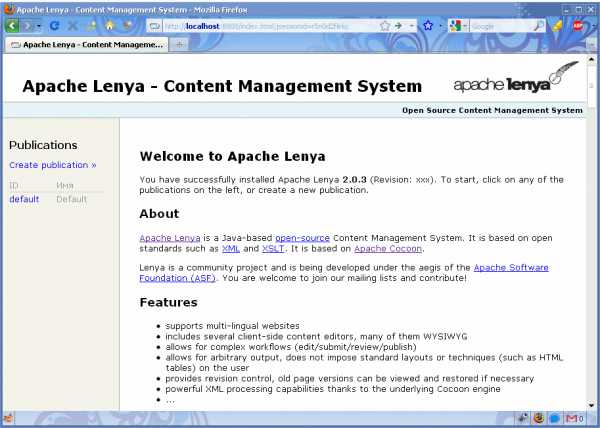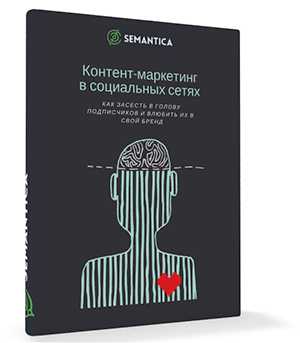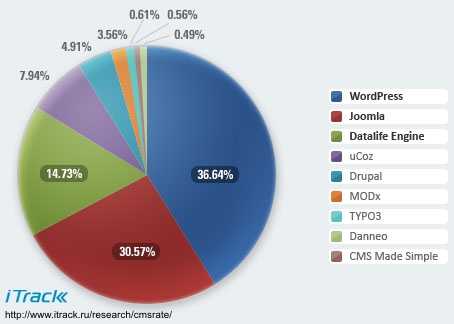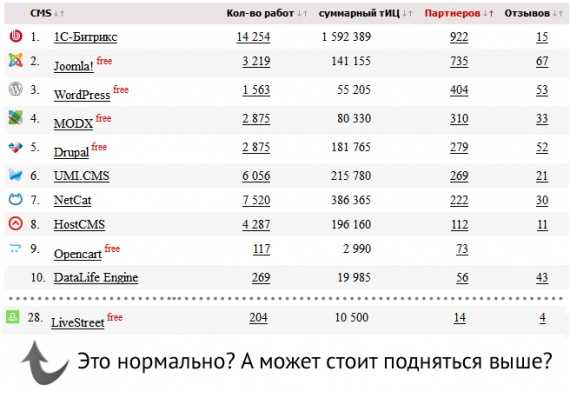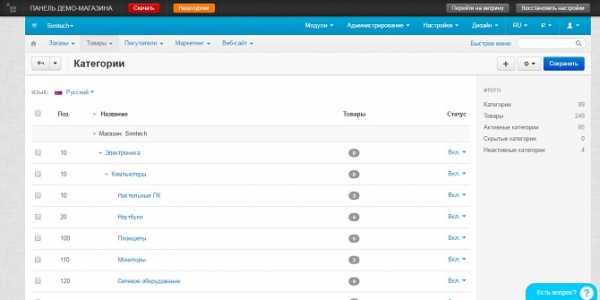Поддержка. Cms для nvr
No22. Как подключить DVR / NVR на компьютер программное обеспечение CMS?
CMS может помочь вам управлять DVR / NVR как локально, так и удаленно. Но прежде, чем добавить ваш DVR / NVR к CMS, пожалуйста, перейдите в главное меню - информ - версию, чтобы убедиться, что статус NAT подключен.
Если у вас есть проблемы, пожалуйста, нажмите на эту ссылку для получения помощи. http://www.hviewsmart.com/no26-what-to-do-if-dvr-or-nvr-can-t-connect-cloud--b6.html
Вот новое программное обеспечение CMS для окон компьютера. http://www.hviewsmart.com/app/file/16
После этого вы можете следовать инструкциям ниже , чтобы добавить NVR / DVR к вашему CMS. 1 Скачать CMS и установить ее на свой компьютер в соответствии с инструкцией в файле загрузки.
2 Дважды щелкните значок чтобы открыть CMS, по умолчанию имя пользователя супер, пароль не является пустым (без пароля).
3 Впервые входа в систему, вы увидите интерфейс, как показано ниже.
4.To добавить DVR / NVR, вы можете нажать кнопку меню System на нижнем правом углу. Затем перейдите в Диспетчер устройств, нажмите ADD AREA, чтобы создать зону. Назовите зоне самостоятельно и нажмите кнопку ОК.
5. После добавления область, щелкните имя области вы создали затем нажмите на чтобы добавить DVR / NVR.
Имя устройства: имя его самостоятельно Войти Тип: выберите Облако Серийный ID: Вот способ найти серийный номер ID (Справка: http://www.hviewsmart.com/no25-where-to-find-the-serial-number-and-qr-code-of-system-and-nat -status - b5.html ) Имя пользователя / Пароль: по умолчанию администратора и без пароля, так же, как ваш DVR Нажмите "OK" после того, как вы сделали выше параметров, вы можете удвоить щелчок, чтобы открыть это устройство.
6 После добавления вы DVR успешно, вы можете просматривать и управлять DVR на CMS.
7 Вот введение об интерфейсе CMS.
Примечание: Если у вас есть проблемы , чтобы добавить DVR / NVR к CMS, пожалуйста, проверьте соединение между DVR / NVR и Интернет и обновить программное обеспечение до последней версии.
www.hviewsmart.com
Amatek - cистемы видеонаблюдения
CMS 3.0 - бесплатное программное обеспечение устанавливаемое на компьютер, для построения систем видеонаблюдения на IP видеокамерах, видеорегистраторов NVR и HVR. CMS 3.0 работает под управлением операционных системах семейств Microsoft Windows 7/8/10.
Возможности CMS 3.0:
- Просмотр видеопотоков в режиме реального времени от видеорегистраторов NVR и HVR и работы с IP камерами Amatek.
- Запись на ПК до 256 IP-камер или каналов от видеорегистраторов серии NVR и HVR.
- Поиск и просмотр видеозаписей.
- Отображение на мониторе до 64 каналов.
- Управление настройками устройств, подключенными к программе СMS 3.0.
- Создание резервных записей от NVR и HVR на ПК
- Экспорт изображений и видеозаписей в файлы популярных форматов.
- Цифровое увеличение видео в режиме реального времени или при воспроизведении.
- Трёхуровневая система управления правами доступа пользователей программы
- Поддержка электронных планов объекта
- Русскоязычный интерфейс
- Поддержка IP камер Hikvision, Dahua Technology и других.
- Подключение к видеорегистраторам по P2P, DDNS или IP адресу
- Подключение к IP видеокамерам по IP адресу.
Программа находится на диске, поставляемом в комплекте с оборудованием Amatek, а также доступна для скачивания в закладке "Программы".
https://yadi.sk/d/1K7MKOPR3X9ZWLAMATEK CMS 3.0 Бесплатное программное обеспечение устанавливаемое на компьютер, для построения систем видеонаблюдения на IP видеокамерах, видеорегистраторов NVR и HVR. CMS 3.0 работает под управлением операционных системах семейств Microsoft Windows 7/8/10.
AMATEK CMS 3.0 Бесплатное программное обеспечение устанавливаемое на компьютер, для построения систем видеонаблюдения на IP видеокамерах, видеорегистраторов NVR и HVR. CMS 3.0 работает под управлением операционных системах семейств Microsoft Windows 7/8/10.
amatek.su
Annke KB - как подключить DVR / NVR к компьютерному программному обеспечению CMS?
CMS может помочь вам управлять вашим DVR / NVR как локально, так и удаленно. Но перед добавлением DVR / NVR в CMS,пожалуйста , перейдите в главном меню--поставить в известность--чтобы убедиться, что статус NAT подключен. Если у вас есть проблемы, нажмите эту ссылку для получения справки.
http://www.annke.com/ru/kb/index.php?action=artikel&cat=9&id=87&artlang=en&highlight=dvr
здесь новое програмное обеспечение CMS для компьютера Windows.
www.annke.com/document/XM/General/client/CMS_V3.1.0.8.T.20170417.exe
Затем Вы Можете Выполнить Следующие Действия, Чтобы Добавить NVR/DVR В CMS.
1 Скачать CMS И Установить Ее На Свой Компьютер В Соответствии С Инструкцией В Файле Загрузки.
2 Дважды Щелкните Значокдля открытия cms, имя пользователя по умолчанию супер, пароль пуст (без пароля).
3 в первый раз, вы увидите интерфейс, как показано ниже.
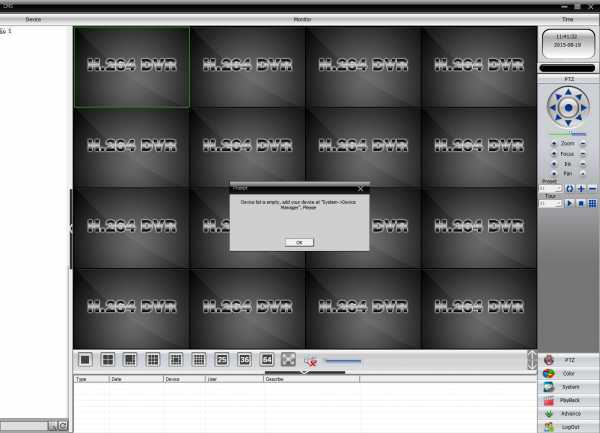
4 Чтобы добавить DVR / NVR, вы можете щелкнуть Системное меню в нижнем правом углу. Затем перейдите в диспетчер устройств, нажмите ADD AREA, чтобы создать зону.
Назовите зону самостоятельно и нажмите «ОК».
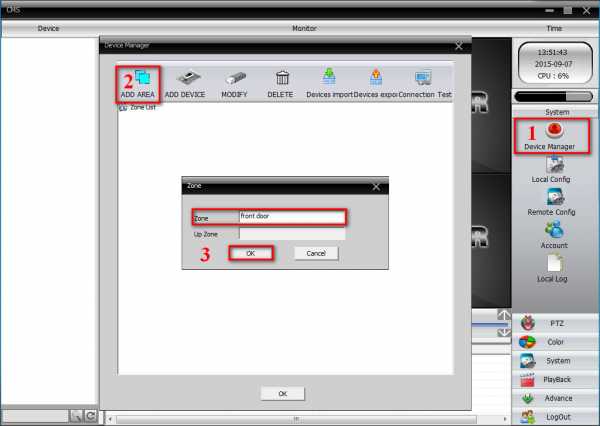
5 после добавления области, щелкните имя области вы создали затем нажмите начтобы добавить ваш видеорегистратор/видеорегистратор.
имя устройства: назовите его сами
Тип входа: выберите облако
Последовательный ID: Вот способ найти Serial ID/kb/content/9/40/where-to-find-the-serial-number-and-qr-code-of-system-and-nat-status.html
имя пользователя / пароль: по умолчанию это admin и пароль не совпадает с вашим dvr
нажмите «ok» после того, как вы сделали выше параметров, вы можете дважды щелкнуть, чтобы открыть это устройство.
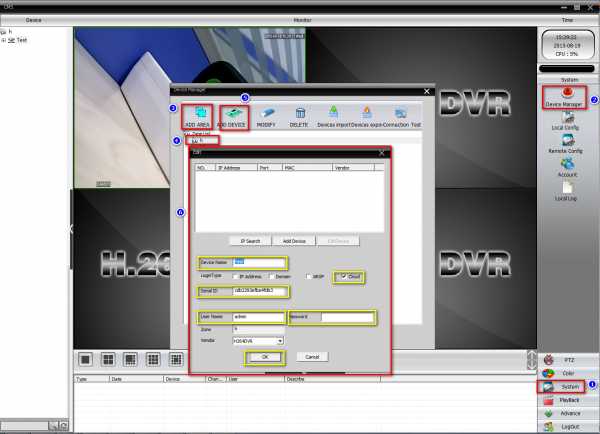
6 После успешного добавления DVR вы можете просматривать и управлять своим DVR на CMS.

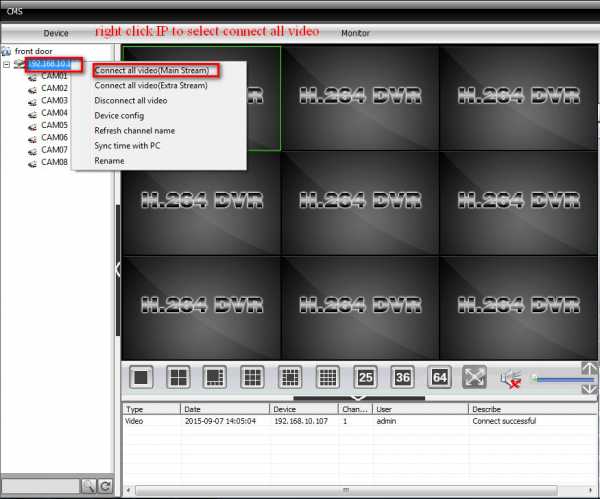
7 Здесь Является Введение Про Интерфейс CMS.
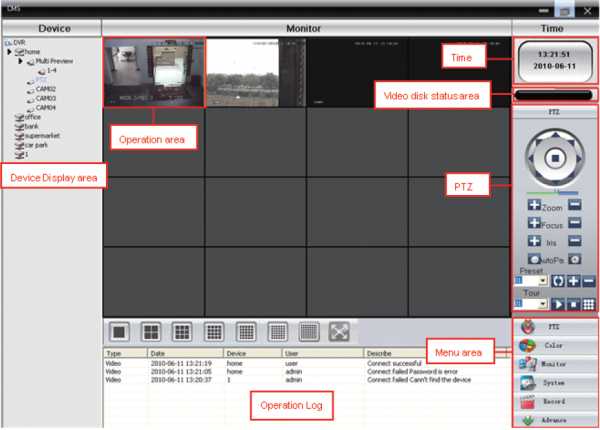
Примечание: Если У Вас Есть Проблемы, Чтобы Добавить DVR/NVR В CMS, Пожалуйста, Проверьте Связь Между
ваш Видеорегистратор / NVRand the Internet and upgrade your CMS to the latest version.
последнее обновление:2017-06-02 04:27 Автор: Редакция:1.33www.annke.com
Техническая поддержка и гарантийное обслуживание оборудования Optimus
Инструкция по настройке систем видеонаблюдения Optimus
Основные ответы и решения размещены в инструкции по настройке систем видеонаблюдения
Руководство пользователя CMS для Optimus IP-P (.pdf, 4.5 Мб)
ВидеоинструкцииЕсли Вы не нашли нужный ответ в инструкциях, обратитесь к специалистам нашей службы технической поддержки.
Контакты технической поддержки
- Связаться через онлайн-консультант (окно чата находится внизу экрана справа).Консультант работает в режиме оффлайн.
- Написать письмо: Этот адрес электронной почты защищен от спам-ботов. У вас должен быть включен JavaScript для просмотра. Ваша письменная заявка будет обработана в течение 2-х рабочих дней.Если Ваш вопрос требует более оперативного ответа – позвоните.
- Позвонить: +7 (800) 555-04-41 (звонок по России бесплатный)Время работы с 07.00 до 18.30 по московскому времени в рабочие дни
- Viber: +7 (982) 230-57-26
- Skype:
Техническая поддержка для Республики Казахстан и Республики Беларусь
Телефон:- Беларусь 882-004-910-079
- Казахстан 8000-802-977
Время работы службы технической поддержки: с 07.00 до 18.30 по московскому времени в рабочие дни
Гарантия и ремонт
Отправка в ремонт
Отправка оборудования в ремонт (в том числе гарантийный) осуществляется за счет Клиента. Ответственность за доставку оборудования в Сервисный центр Optimus несет отправитель.
Обязательно заполнить и вложить Акт передачи оборудования в ремонт.
Оборудование принимается в чистом виде с указанием:
- дефектов и условий их проявления;
- комплектность оборудования;
- контактное лицо с номером контактного телефона.
При отсутствии информации о дефектах Технический Центр вправе отказать в обслуживании оборудования. Также не гарантируется ремонт неисправностей не указанных в акте.
Отправка оборудования возможна как через дилера, у которого было приобретено оборудование, так и самостоятельно, с помощью ТК.
Получатель
|
г. Пермь ООО "Секьюрити Эксперт" ИНН 5902154110 КПП 590201001 614000, Пермский край, Пермь г, Екатерининская ул, дом 75, оф.112 (342) 209-77-77 доб. 711 |
г. Москва ООО "Секьюрити Эксперт" ИНН 7731415067 КПП 772401001 121354, Москва г, Дорогобужская ул, дом 14, корпус 1 (495) 799-96-77 |
Акт передачи оборудования в ремонт
Условия и расценки на ремонт оборудования(скачать в PDF)
Дополнительно:
- Гарантия на все оборудование Optimus 37 месяцев
- Руководства пользователя находятся в карточках товаров на вкладке Файлы оборудования в каталоге сайта
- Отправка оборудования в ремонт (в том числе гарантийный) осуществляется за счет Клиента. Ответственность за доставку оборудования в Сервисный центр Optimus несет отправитель.
По вопросам ремонта (качества, проделанного ремонта) и гарантийного обслуживания обратитесь в сервисный центр:
| На территории РФ |
Пермь Почта: Этот адрес электронной почты защищен от спам-ботов. У вас должен быть включен JavaScript для просмотра. Телефон: (342) 209-77-77, доб. 711 Адрес: г.Пермь, ул.Екатерининская, д.75, оф.112Время работы с 07.00 до 16.00 по московскому времени в рабочие дни Москва Почта: Этот адрес электронной почты защищен от спам-ботов. У вас должен быть включен JavaScript для просмотра. Телефон: (495) 799-96-77 Адрес: г. Москва, ул. Дорогобужская, 14, кор. 1Время работы с 09.30 до 18.30 по московскому времени в рабочие дни Уфа Почта: Этот адрес электронной почты защищен от спам-ботов. У вас должен быть включен JavaScript для просмотра. Телефон: (347) 244-55-27, (347) 274-91-04 Адрес: г. Уфа, проспект Октября, д.108Время работы с 07.00 до 16.00 по московскому времени в рабочие дни |
| На территории Республики Беларусь |
ЧП "МобиЛАБ СЦ", г. Минск Почта: Этот адрес электронной почты защищен от спам-ботов. У вас должен быть включен JavaScript для просмотра. Сайт: www.mobilab.byЦентр обслуживания юридических лиц и ИП(торгующие организации) Телефон:+375 (17) 362 76 84 (гор.) +375 (33) 333 23 23 (МТС) +375 (44) 7 751 751 (Velcom) Адрес: Минский район Новодворский с/с 33/1-8, район д. Большое СтиклевоВремя работы с 9 до 18.30 по московскому времени в рабочие дни Центр обслуживания физических лиц(потребители) Телефон:+375 (29) 272 22 21 (МТС) +375 (29) 136 66 69 (Velcom) Адрес: пр. Независимости, д. 46 Б, пом. 1-НВремя работы с 10 до 19 по московскому времени в рабочие дни |
ПО для аналоговых видеорегистраторов:
ПО для гибридных видеорегистраторов:
Optimus диск
ПО для видеорегистраторов NVR
ПО для видеорегистраторов NVR mini
Мобильные приложения
Для видеокамер: IP-E, IP-H. Для видеорегистраторов: AHDR, DVR, NVR
Android:
IOS:
Удаленный доступ СкачатьGoogle Chrome не поддерживает загрузку этого файла. Пожалуйста, используйте другой браузер
optimus-cctv.ru
Поддержка
Программное обеспечение для оборудования
Программное обеспечение для сетевых видеорегистраторов TELS NVR-04B, TELS NVR-09BCMS BlackКраткое руководствоПолное руководство по CMS (EN)Инструкция по воспроизведению и сохранению архива на ПК _________________________________________________________________________________________
Программное обеспечение для видеорегистраторов на платформе Xmeye для WindowsCMS версия 3.1.0.8
Утилита для поиска, управления настройками и обновления ПО для IP камер на базе XmeyeDevice Manage 2.5.2.2 _________________________________________________________________________________________
Программное обеспечение для видеорегистраторов
Утилита для поиска, управления настройками и обновления ПО для регистраторов TELS NVR-08LW(B), NVR-08L, NVR-24L, IP камер IP-BXXXXVPверсия 6.1.4.2
версия 5.1.39 __________________________________________________________________________________________
Программное обеспечение для работы с IP видеокамерами IP-XXXXXXH, сетевыми видеорегистраторами NVR-XXh3 на базе SeetongUC версия 5.0.1.1
Программное обеспечение для работы с сетевыми видеорегистраторами NVR-09h3 на базе AEeye
Плагин для IE
Программа управления (CMS) для Windows
__________________________________________________________________________________________
Программное обеспечение для сетевых видеорегистраторов TELS NVR-08LW(B), TELS NVR-08L версия 5.1.39версия 5.1.47.5версия 6.1.15.4
Программное обеспечение для сетевых видеорегистраторов TELS NVR-24Lверсия 5.1.39версия 5.1.51 версия 6.1.47.1
CMS 5.1.32.4CMS 6.1.2.5VMS 6.1.42.4 - Поддержка просмотра через P2P технологиюИнструкция по настройке VMS _________________________________________________________________________________________
Программное обеспечение для AHD видеорегистраторов TELS AHDVR-04B, TELS AHDVR-08BDVR Client 1.0.18 ________________________________________________________________________________________
Программное обеспечение для сетевых NVR-09J и гибридных 4HVR-08J видеорегистраторовCMS 1.8.1 ________________________________________________________________________________________
Программное обеспечение для AHD видеорегистраторов AHDVR-08UAHDVR-08U-29.07.2016 ________________________________________________________________________________________
Web плагин для управления гибридными видеорегистраторами XVR-04U, XVR-08U, AHDVR-08U через Internet Explorer
IVSWeb v.3.0.0.7IVSWeb v.3.0.2.1
Программное обеспечение для гибридных видеорегистраторов XVR-04UXVR-04U 05.05.2017
Программное обеспечение для гибридных видеорегистраторов XVR-08UXVR-08U 21.02.2017 ________________________________________________________________________________________ Общий софт Программа воспроизведения H.264 файлов - H.264 Player
tels-cctv.ru
Программное обеспечение CMS 3.0 Eng V1.0.0.27 14.04.03 Win_T_N (Video Monitor Platform) - Системы видеонаблюдения - Программное обеспечение приборов и изделий ....... - Каталог файлов - Системы безопасности
Актуальная версия программы CMS v3 (Central Management System /Система Централизованного Управления) для объединения видеорегистраторов различных серий и ip-камер в единую централизованную систему.
Версия программы: CMS 3.0 Eng V1.0.0.27 14.04.03 Win_T_N., это бесплатная неограниченная версия - отличная замена многим коммерческим программным продуктам, программа обеспечивает возможность организовывать централизованные посты видеонаблюдения за удаленными или распределенными объектами. Программа CMS v3 позволяет запускать несколько своих копий - для организации мультимониторных систем.

Внимание: Для различных продуктов имеются модели 7 типов устройств, которые вы можете выбрать из следующего списка.
- Dev.TEK - процессор TI DaVinci (Texas Instruments DaVinci), устройства - мегапиксельные IPC (ip-камеры).
- Dev.TS - процессор Hisilicon* в устройствах DVR/HVR/NVR и Hisilicon* в устройствах мегапиксельные IPC (ip-камеры).
- Dev.XM - устаревшие процессоры Hisilicon* в устройствах DVR/HVR/NVR, выпущенные до июня 2013. (на базе плат от компании Xiongmai Technology Co., Ltd (XM) http://www.xiongmaitech.com/en/pro2.php?24/4/3)
- Dev.DH - видеорегистраторы компании DAHUA (Dahua Technology)
- Dev.HIK - видеорегистраторы компании HIKVISION
- Dev.YOKO - мегапиксельные IPC (ip-камеры) компании YOKO
- Dev.VG - нет данных
* процессоры Hisilicon (Security and Surveillance): Hi3535, Hi3516C, Hi3515A, Hi3520D, Hi3518A, Hi3518C, Hi3518E, Hi3520A, Hi3521, Hi3532, Hi3531, Hi3507, Hi3517, Hi3516, Hi3515, Hi3520, Hi3512, Hi3511, Hi3510
DAHUA Technology - это разные перемаркированные видеорегистраторы, такие как: Spymax, PROvision, RVI, FalconEYE, QVIS, Atis, AVG, IC Realtime, GEN IV, некоторые модели iTech (Випакс) и пр. - список весьма длинный.
В качестве теста можно подключить удаленные видеорегистраторы от компании Vesta, г. Новосибирск: страница описания тестовых устройств http://www.t54.ru/demo-oborudovanija/
Данные регистратора VeSta VHVR-6216 для подключения к CMS 3.0 Eng V1.0.0.27 14.04.03 Win_T_N
| модель устройства | Dev.XM |
| тип устройства | HVR |
| ip-адрес | 195.208.151.101 |
| порт | 34567 |
| имя пользователя | user |
| пароль пользователя | user |
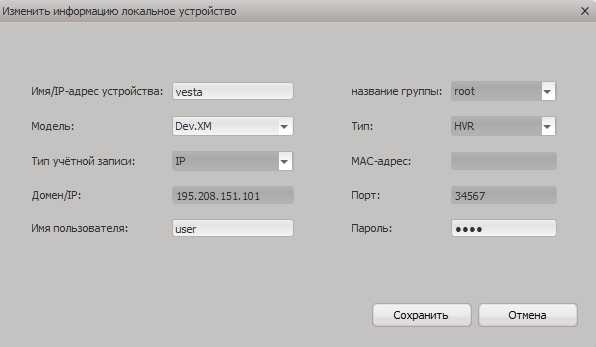
Скриншоты рабочих окон программного обеспечения CMS 3.0 Eng V1.0.0.27 14.04.03 Win_T_N
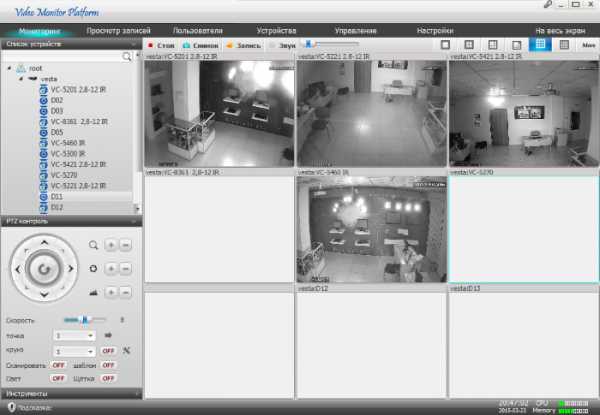
Рис.1 Общий вид главного окна Монитора системы в CMS v3 Eng V1.0.0.27 14.04.03 Win.
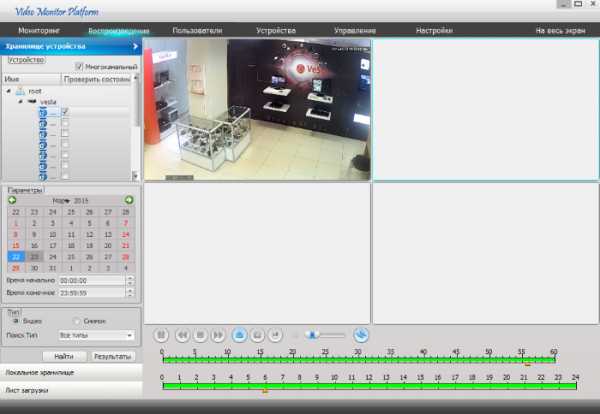
Рис.2 Вид рабочего окна "Просмотра записей" в CMS v3 Eng V1.0.0.27 14.04.03 Win.

Рис.3 Вид рабочего окна "Пользователи" в CMS v3 Eng V1.0.0.27 14.04.03 Win.

Рис.4 Вид рабочего окна "Устройства" в режиме "добавление устройства в ручном режиме" в CMS v3 Eng V1.0.0.27 14.04.03 Win.
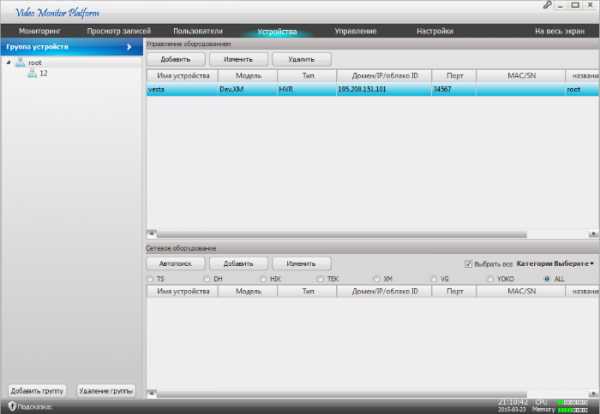
Рис.5 Вид рабочего окна "Устройства" в CMS v3 Eng V1.0.0.27 14.04.03 Win.

Рис.6 Вид рабочего окна "Управление" в режиме "Карта объекта" в CMS v3 Eng V1.0.0.27 14.04.03 Win.

Рис.7 Полно- экранный режим просмотра "Монитора" в CMS v3 Eng V1.0.0.27 14.04.03 Win.
www.sibguardian.info
Annke KB - как подключить DVR / NVR к компьютерному программному обеспечению CMS?
CMS может помочь вам управлять вашим DVR / NVR как локально, так и удаленно. Но перед добавлением DVR / NVR в CMS,пожалуйста , перейдите в главном меню--поставить в известность--чтобы убедиться, что статус NAT подключен. Если у вас есть проблемы, нажмите эту ссылку для получения справки.
http://www.annke.com/ru/kb/index.php?action=artikel&cat=9&id=87&artlang=en&highlight=dvr
здесь новое програмное обеспечение CMS для компьютера Windows.
www.annke.com/document/XM/General/client/CMS_V3.1.0.8.T.20170417.exe
Затем Вы Можете Выполнить Следующие Действия, Чтобы Добавить NVR/DVR В CMS.
1 Скачать CMS И Установить Ее На Свой Компьютер В Соответствии С Инструкцией В Файле Загрузки.
2 Дважды Щелкните Значокдля открытия cms, имя пользователя по умолчанию супер, пароль пуст (без пароля).
3 в первый раз, вы увидите интерфейс, как показано ниже.
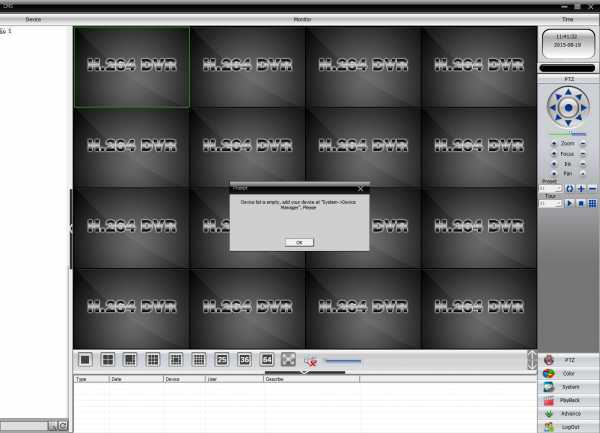
4 Чтобы добавить DVR / NVR, вы можете щелкнуть Системное меню в нижнем правом углу. Затем перейдите в диспетчер устройств, нажмите ADD AREA, чтобы создать зону.
Назовите зону самостоятельно и нажмите «ОК».
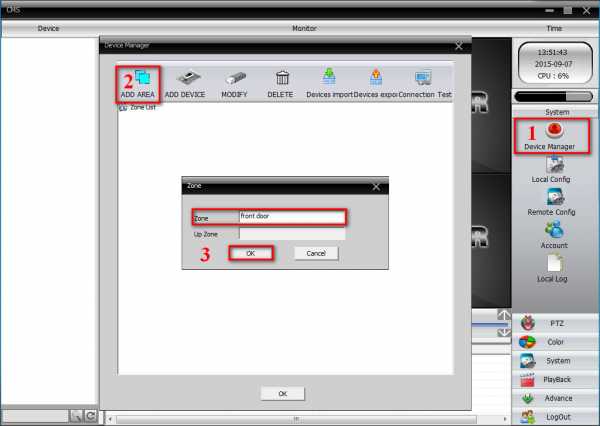
5 после добавления области, щелкните имя области вы создали затем нажмите начтобы добавить ваш видеорегистратор/видеорегистратор.
имя устройства: назовите его сами
Тип входа: выберите облако
Последовательный ID: Вот способ найти Serial ID/kb/content/9/40/where-to-find-the-serial-number-and-qr-code-of-system-and-nat-status.html
имя пользователя / пароль: по умолчанию это admin и пароль не совпадает с вашим dvr
нажмите «ok» после того, как вы сделали выше параметров, вы можете дважды щелкнуть, чтобы открыть это устройство.
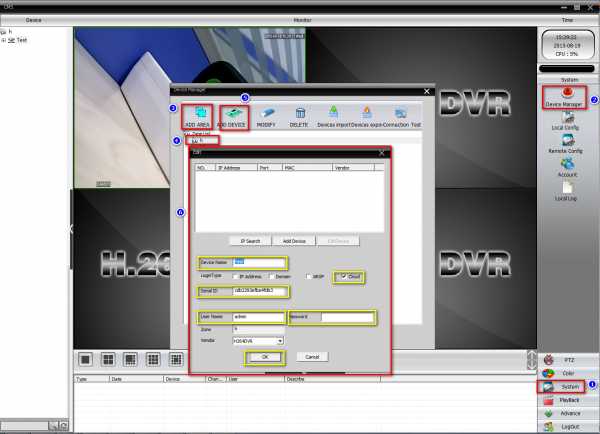
6 После успешного добавления DVR вы можете просматривать и управлять своим DVR на CMS.

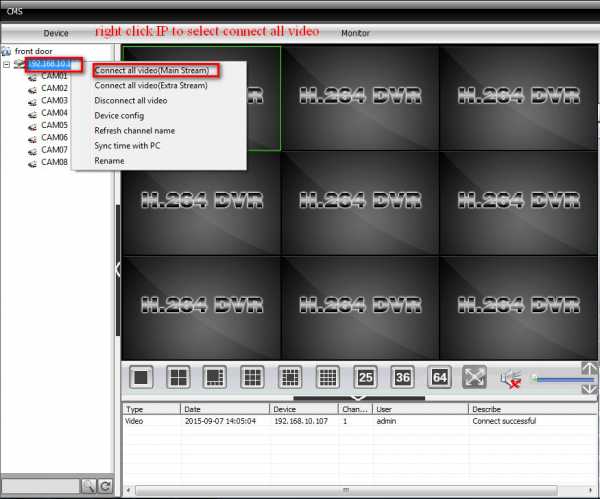
7 Здесь Является Введение Про Интерфейс CMS.
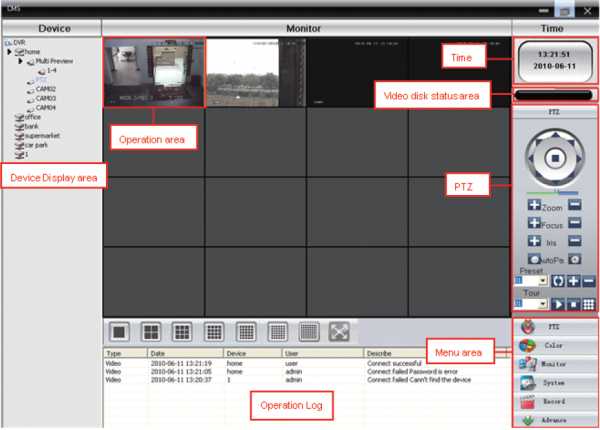
Примечание: Если У Вас Есть Проблемы, Чтобы Добавить DVR/NVR В CMS, Пожалуйста, Проверьте Связь Между
ваш Видеорегистратор / NVRand the Internet and upgrade your CMS to the latest version.
последнее обновление:2017-06-02 04:27 Автор: Редакция:1.33АрабскийБаскскийАвтосигнализация / Безопасность автомобилейБоснийскийбразильский португальскийКитайский(Упрощенный)Китайский Традиционный)ЧешскийДатский ЯзыкГолландскийФинский ЯзыкФранцузскийФранцузский (Канада)НемецкийГреческийИвритХиндиВенгерскийИндонезийскийИтальянскийЯпонскийКорейскийЛатышскийЛитовскийМалайскийНорвежский бокПерсПолироватьпортугальскийРумынскийРусскийСербскийСловацкийСловенскийИспанскийШведскийтайскийТурецкийУкраинскийВьетнамскийВаллийскийНачать перевод ...
www.annke.com